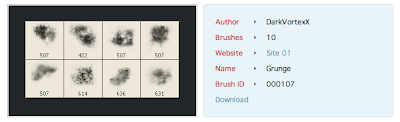
PS Brushes
De absolute nummer 1, vind ik, op het gebied van penselen is PS Brushes. Alle penselen zijn praktisch geordend in verschillende categorieën. Hier moet je toch vinden wat je zoekt.

Brusheezy
Nog een flexe site voor penselen is die van Brusheezy. Ook hier vind je de penselen mooi geordend per thema.
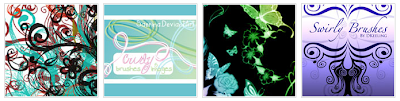
MyPhotoshop
Ook een prima site en mooi per thema geordend.
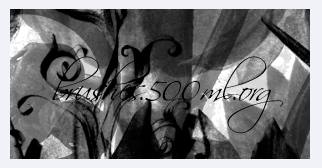
500ml.org
Op deze, nogal kale, site vind je tal van penselen. Eigenlijk zijn het meer stempels. Over het algemeen vind je hier ingescande beelden van afbeeldingen die omgezet zijn naar een penseel. Gebruik je deze penselen probeer dan gewoon te klikken in plaats van te slepen.
Installeren
Voor degene die niet weten hoe de penselen te installeren in Photoshop hier nog even een korte handleiding.
1. Open het penselenpalet. Venstermenu> Penselen
2. Kies uit het menu van het palet: Penselen laden
3. Zoek het zojust gedownloade bestand op en klik OK
4. Photoshop vraagt vervolgens of je de penselen wilt toevoegen of dat je de bestaande wilt vervangen. Maak je keuze en klik OK
Shortcuts
Werk je met penselen dan zijn de onderstaande shortcuts erg handig:
Type een b = activeer penseel
Grootte aanpassen
[-toets = Penseel verkleinen
]-toets = Penseel vergroten
Hardheid aanpassen
shift + [ = Penseel harder maken maken
shift + ] = Penseel zachter maken
Dekking aanpassen:
Type een 1 = 10% dekking
Type een 2 = 20% dekking
etc.
Type een 0 = 100% dekking
Rechte lijnen
Sleep met ingedrukte Shift = horizontale of verticale lijn
Klik met ingedrukte Shift = rechte verbindingen maken

5 opmerkingen:
Ik maak voornamelijk collages enz. met photoshop dus super handig ben ik niet. Ik probeer al heel lang om penselen op een lay out te krijgen. Hoe moet ik het precies aan pakken want ik laad dan nieuwe penselen met leuke ornamenten of zo dan staan ze erop maar dan wil er een tekst bij zetten dan gaan de penselen (takjes of ornamenten) bewegen, streepjes en zijn ze niet meer zichtbaar. Hoe kan ik ze op een layout, foto of achtergrond laten staan???? Please help me
Hallo anoniem,
een beetje vreemde situatie. Maar je zou aan het volgende kunnen denken.
1. Sta je misschien in de Snelmaskermodus? Elke penseelstreek wordt dan namelijk naar een selctie omgezet. Type een Q om de snelmaskermodus te verlaten. En dan nogmaals proberen.
2. Staat je tekstcursor niet op tekstselctie? Je kan dat zien aan je toolbox. Staat de T gestippeld?
Beste Rudi,
Het is zo frustrerend ik probeer het steeds maar de penselen blijven niet staan. Ik begin met een nieuw bestand daar plak ik dan een achtergrondje op en dan klik ik de selectiepenseel aan. (een penseeltje met een gestippeld rechthoekje)dan laad ik een paar mooie penselen die klik ik aan dan staan ze op de layout (niet gestippeld) maar dan wil ik een tekst toevoegen dus ik klik de T aan (gestippeld) dan worden mijn penselen ook weer gestippeld. Als ik de q indruk worden de penselen ook gestippeld. Wat moet ik doen???smile@home.nl Groeten van Christine
Werk je soms met Photoshop Elements in plaats van Photoshop? In dat geval werkt het inderdaad ietsje anders.
Ja inderdaad,Adobe Photosop Elements 5. Heb je daarvoor ook een tip? Hoe ik het doen moet?
Een reactie posten